前置き
無線マウス(ワイヤレスマウス)が急に反応しなくなったらまず電池交換しませんか?
そして電池交換をしたのに相変わらずマウスが反応しなかったことはありませんか?
今回は無線マウスを使用していて急にマウスが反応しなくなったとき
電池交換の前にやっておきたいことを記事にします。

実際に筆者がやらかした体験談だよ。
結論

今回、マウスが反応しなくなった原因はBluetoothが落ちていたになりました。

電池交換したにもかかわらず、マウスが反応しなかったのと前日までは特に問題なくマウスが反応してたから違うところに原因があるのかと試行錯誤したら結論の内容に行きついたよ。電池の問題じゃなかったのでもったいないことをしました。
どうしてわかったかというとタスクバーに表示されているBluetoothのマークとマウスの名前が通常であれば以下の通りに表示されるのですが、問題発生時は表示されていませんでした。
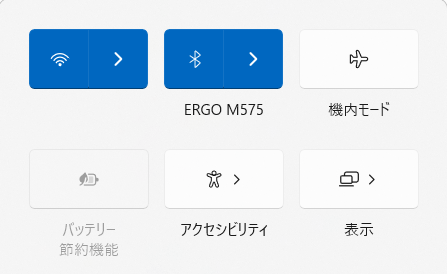
普段当たり前のように利用できていると、いざ使えなかったときにどこを確認すべきか迷ってしまったので今回の事態をうけてマウスが急に反応しなくなった場合の対処法をまとめました。
対処法
今回の事象を受けて、マウスが反応しなくなったら以下の表のとおりに確認すると無駄な支出を防ぐことができます。
- Bluetoothが起動してマウスが認識しているか
- マウスが認識していなければBluetoothの再起動を実施
- bluetoothの再起動がうまくできない場合は「完全シャットダウン」(Shiftボタンを押しながらシャットダウン)を実行してみてください。
- マウスのレーザー部分に汚れが付着していないか
- 汚れがついていたらティッシュで汚れを取り除く
- 乾電池を回転させてマウスが動くか
- 短時間だけマウスが反応するなら電池の交換

bluetoothの再起動については、bluetoothのデバイスが認識している・していないだったりアクションセンターの領域にbluetoothマークが表示されている・されていないで対応方法が変わってくるのでめんどくさいという場合は完全シャットダウンをおすすめします。
まとめ
今回はマウスが動かなかったときの原因と結果、マウスが動かないときにチェックする方法一覧を記事にしました。
なお、私が使用しているマウスは以下のマウスです。

1年以上使用した感想は次の通りだよ。
- マウスを動かさなくていいので場所をとらない
- マウスパッドが不要
- 空中でもマウス操作が可能
- 手首への負担が軽い
- ショートカット操作ボタンがカスタマイズできる
- マウス自体は大きめ

少し値は張りますが、手首の負担が減ったのでおすすめしたいマウスのひとつですね。
本日も最後まで記事をご覧いただきありがとうございました。



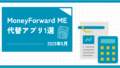
コメント